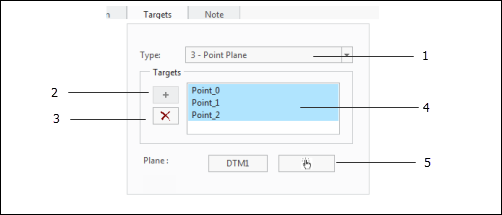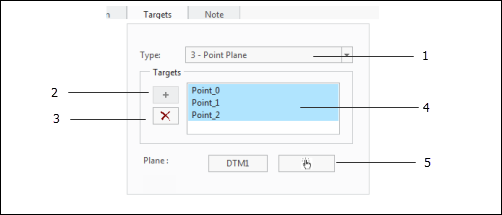目标滑出式面板
1. “来自目标的基准”类型选择器 - 应用程序将基于特征类型生成来自目标的备选基准菜单。有关受支持类型的说明,请参阅
来自目标的基准。
2. 添加目标 - 单击此按钮可启动从 CAD 模型中选择目标的流程。您可以根据所定义基准的类型选择点、线性曲线或圆弧曲线。
3. 移除目标 - 如果在单击“目标列表”中目标后单击此按钮,则会从列表中移除选定的“目标”。
4. 目标列表 - 显示所有已选定目标的列表。在列表中单击曲面时,该曲面将在 CAD 模型中突出显示。
5. 平面选择器 - 定义平面基准时,必须从 CAD 模型中选择 Creo 基准平面。单击此按钮可启动选择进程。
完成所有必需选择后,将启用“接受”(Accept) 按钮。
准备 CAD 模型
GD&T Advisor 不会在 CAD 模型中创建基准目标。CAD 模型中必须存在所有所需目标。有关每个受支持“来自目标的基准”类型的所需目标的说明,请参阅
来自目标的基准。此外,对于平面的“来自目标的基准”,通过目标建立的平面也必须存在于 CAD 模型中 (且必须满足
来自目标的基准中所述的要求)。请注意,在轴向情况下,应用程序将自动创建通过目标建立的轴。
请谨记,GD&T Advisor 为点目标和线目标提供了直接支持,但不直接支持区域目标和均衡基准 (例如,相对点或 v 型均衡器)。但是,您可以为衍生自目标的所有基准 (包括不受直接支持的基准,如区域目标和均衡基准) 创建用户定义的基准。有关详细信息,请参阅
用户定义的基准。